Nếu bạn đang muốn lưu lại toàn bộ trang web hay tài liệu dài trên MacBook, cách đơn giản chính là sử dụng tính năng chụp màn hình cuộn. Bài viết dưới đây sẽ hướng dẫn cách chụp màn hình cuộn trên MacBook. Theo dõi để cập nhật nhé!
![]()
Cách chụp màn hình cuộn trên MacBook
1. Chụp màn hình cuộn trên MacBook có lợi ích gì?
Chụp màn hình cuộn trên MacBook mang lại nhiều lợi ích thiết thực, nhất là khi bạn cần lưu giữ hoặc chia sẻ nội dung dài. Cụ thể:
- Lưu toàn bộ nội dung trong một ảnh: Thay vì phải chụp nhiều ảnh màn hình rời, tính năng chụp cuộn giúp bạn có một tấm ảnh liền mạch từ đầu đến cuối trang.
- Tiết kiệm thời gian: Không cần thao tác chụp nhiều lần và ghép ảnh thủ công.
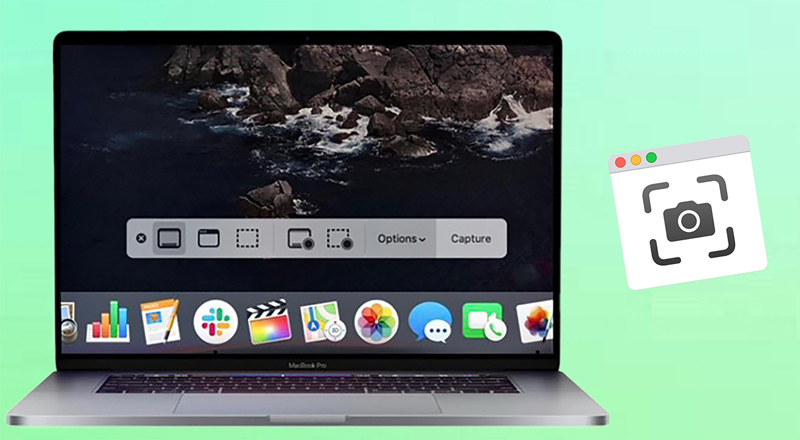
Chụp màn hình cuộn trên MacBook giúp tiết kiệm thời gian
- Thuận tiện khi chia sẻ: Người nhận chỉ cần xem một ảnh duy nhất thay vì phải lướt qua nhiều ảnh nhỏ lẻ.
- Dễ dàng lưu trữ và quản lý: Nội dung dài được gói gọn trong một file, tiện cho việc lưu giữ hoặc đưa vào tài liệu, báo cáo.
- Giữ nguyên định dạng hiển thị: Hình ảnh cuộn sẽ giữ nguyên bố cục trang web/tài liệu, giúp xem lại chính xác như khi hiển thị trên màn hình.
2. Hướng dẫn cách chụp màn hình cuộn trên MacBook
Chụp màn hình cuộn trên Safari
Cách chụp màn hình cuộn trên MacBook với Safari vô cùng đơn giản và nhanh chóng, bạn có thể thực hiện theo các bước hướng dẫn dưới đây:
Bước 1: Mở trang web muốn chụp màn hình cuộn trên MacBook → Nhấn chọn Safari trên thanh menu → Click vào mục Tùy chọn.
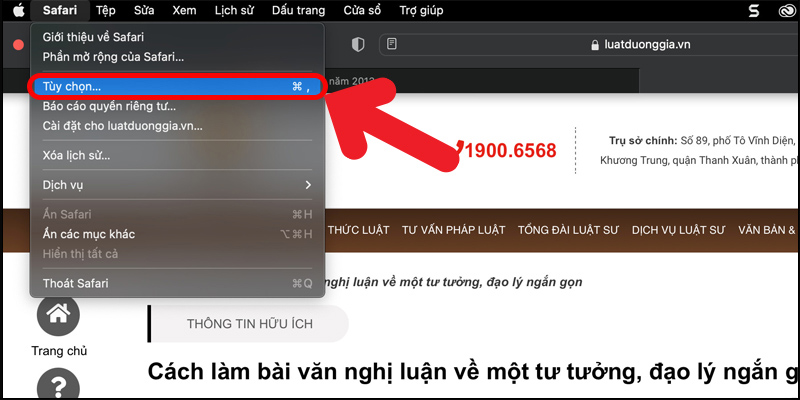
Ấn vào mục Tùy chọn tại giao diện Safari
Bước 2: Trong cửa sổ Tùy chọn, chuyển sang tab Nâng cao → Chọn mục Hiển thị menu Phát triển trong thanh menu. Tiếp đó quay lại trang web.
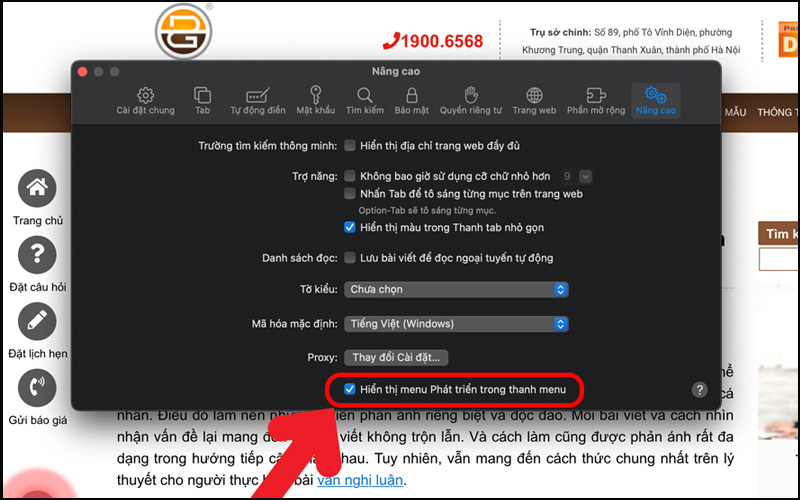
Chọn mục Hiển thị menu Phát triển trong thanh menu
Bước 3: Ở thanh menu, nhấn vào Phát triển → Chọn Kết nối trình kiểm tra web.
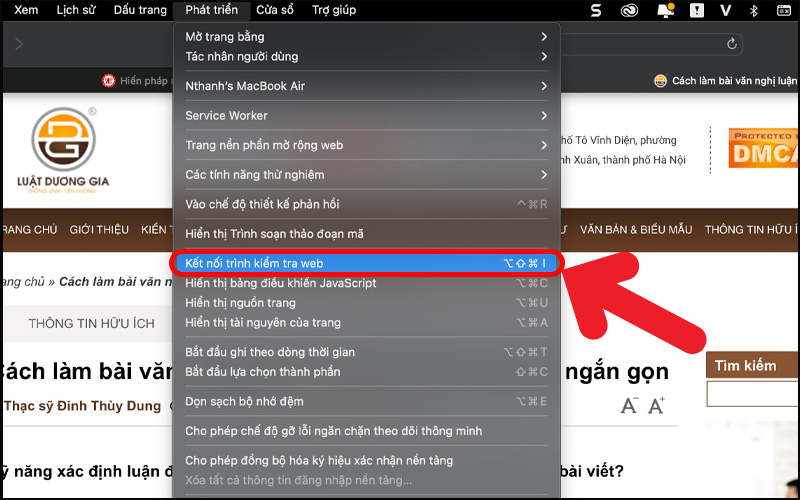
Chọn Kết nối trình kiểm tra web tại mục Phát triển
Bước 4: Khi giao diện công cụ xuất hiện, tìm đến dòng mã được tô xanh → Nhấp chuột phải và chọn Chụp ảnh màn hình.
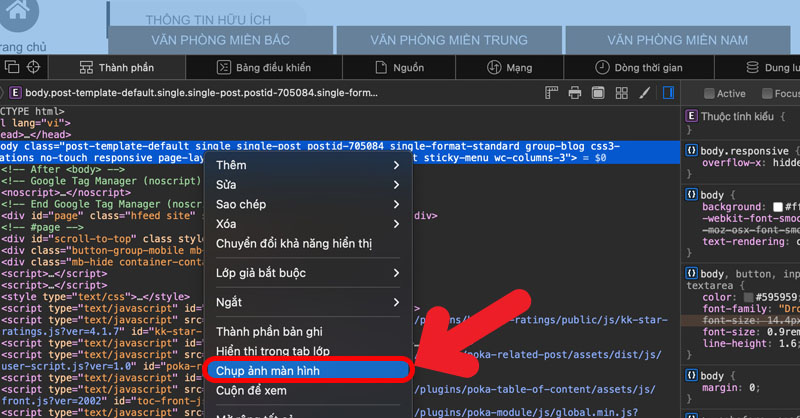
Nhấn vào mục Chụp ảnh màn hình
Bước 5: Đặt tên cho ảnh vừa chụp, nhấn Lưu. Bạn có thể mở bằng Xem trước để kiểm tra lại kết quả.
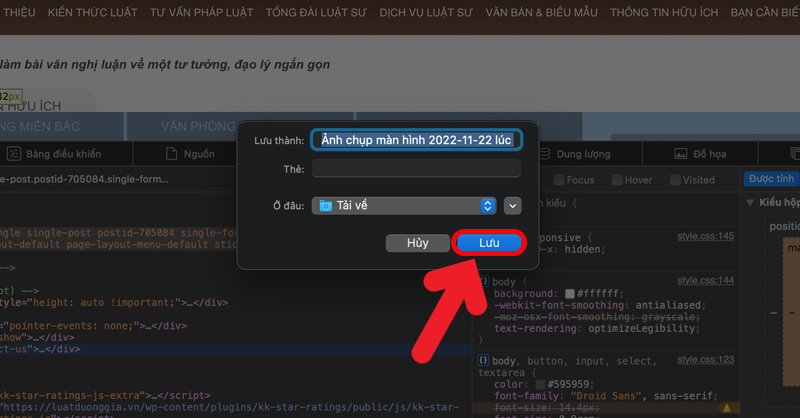
Đặt tên cho ảnh màn hình vừa chụp và nhấn Lưu
Chụp màn hình cuộn trên Firefox
Người dùng có thể chụp ảnh màn hình cuộn trong Firefox trên các dòng MacBook như MacBook Pro M3, M3 Pro, M3 Max,… Dưới đây là các bước hướng dẫn:
Bước 1: Mở trang web muốn chụp trong Firefox → Nhấp chuột phải vào bất kỳ vị trí nào trên trang, sau đó chọn Chụp màn hình.
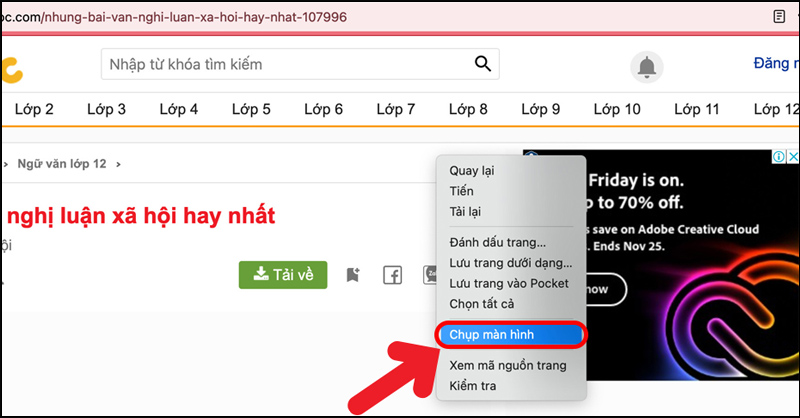
Chọn mục Chụp màn hình
Bước 2: Chọn Lưu toàn trang để ghi lại toàn bộ nội dung từ đầu đến cuối.
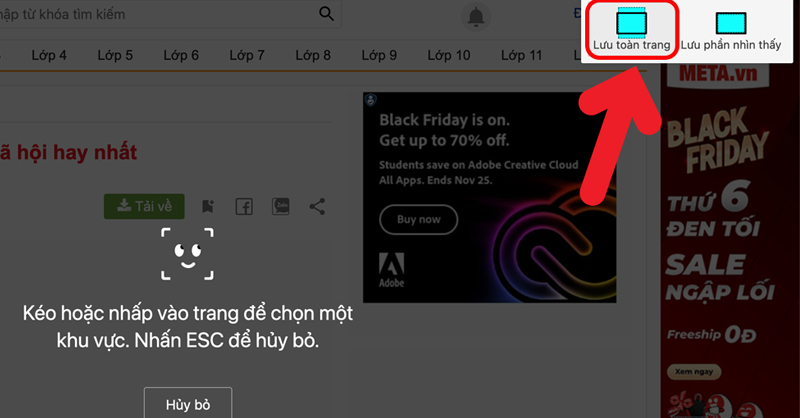
Chọn Lưu toàn trang
Bước 3: Nhấn Tải xuống để lưu ảnh. Sau đó, bạn có thể mở bằng Xem trước (Preview) để kiểm tra lại kết quả.
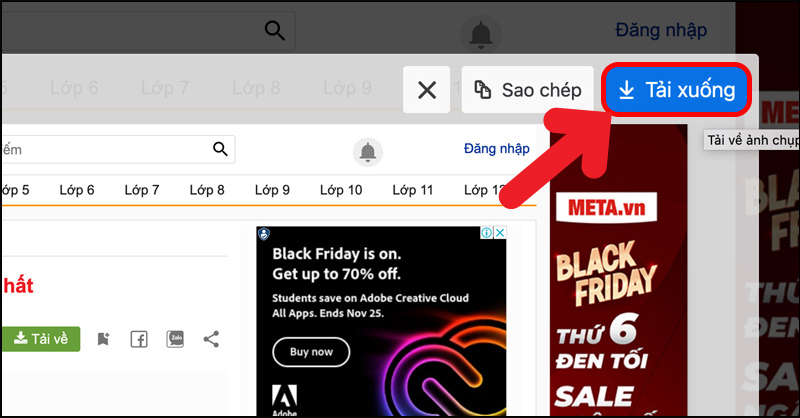
Nhấn tải xuống để lưu ảnh chụp màn hình
Xem thêm: Nguyên nhân màn hình Macbook bị sọc và cách khắc phục hiệu quả
Hy vọng hướng dẫn cách chụp màn hình cuộn trên Macbook sẽ giúp bạn dễ dàng lưu trữ hoặc chia sẻ toàn bộ nội dung cần thiết. Tính năng này không chỉ giúp tiết kiệm thời gian mà còn mang lại trải nghiệm làm việc chuyên nghiệp, gọn gàng và hiệu quả hơn.
Một chiếc MacBook cấu hình tốt sẽ đem đến trải nghiệm mượt mà, nhanh chóng cho mọi tác vụ hàng ngày. Tham khảo các mẫu MacBook chính hãng, giá ưu đãi tại Siêu Thị Điện Máy – Điện Máy Nguyễn-Kim ngay hôm nay!
Tổng Hợp
